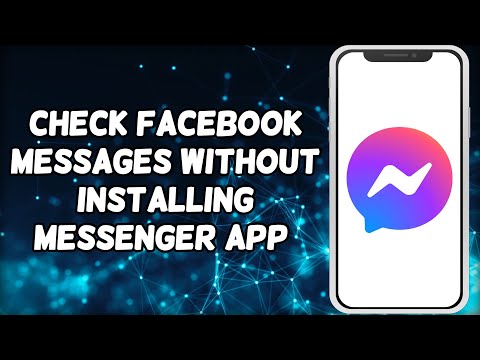Denne wikiHow lærer dig, hvordan du sender en Bitmoji til en kontaktperson i enhver sms -app eller chatprogram, der er installeret på din enhed, ved hjælp af Android.
Trin

Trin 1. Åbn Bitmoji -appen på din Android
Bitmoji -ikonet ligner en smiley -emoji i en grøn taleboble på din Apps -liste.
Hvis du ikke har konfigureret din Bitmoji -avatar endnu, skal du logge ind og oprette din avatar, før du kan sende Bitmoji i dine chats

Trin 2. Rul ned for at se den nyeste Bitmoji
Bitmoji-appen åbner op til et gitter med din nyligt brugte Bitmoji. Rul ned til sektionen "NY" for at se de nyeste tilføjelser til dit bibliotek.

Trin 3. Stryg til venstre og højre for at skifte kategori
Du kan skifte mellem flere menukategorier for at se alle Bitmoji forbundet med forskellige slags svar, følelser og handlinger.

Trin 4. Tryk på en Bitmoji
Det åbner denne Bitmoji i fuld skærm. Du vil se en liste over alle dine messaging -apps under din Bitmoji nederst på skærmen.

Trin 5. Vælg en messaging -app
Du kan sende Bitmoji i enhver sms -app eller chatbesked -app, der er installeret på din enhed. Dette åbner automatisk den messaging -app, du har valgt, og viser dig en liste over dine kontakter.
Hvis du har mange messaging -apps, kan du gennemse hele listen ved at stryge til venstre i bunden af din skærm

Trin 6. Vælg en kontakt
Find den person, du vil sende din Bitmoji til, og tryk på vedkommendes navn eller Sende knappen ved siden af dem.
- Nogle apps, f.eks. WhatsApp og Hangouts, lader dig vælge flere kontakter, der skal sendes til besked. Andre, herunder Messenger, lader dig kun sende beskeder til én kontaktperson eller gruppe på én gang.
- Afhængigt af den messaging -app, du bruger, skal du muligvis trykke på knappen Send, når du har valgt en kontaktperson.

Trin 7. Gennemgå og rediger din Bitmoji
De fleste messaging -apps lader dig gennemgå og redigere din Bitmoji, før du sender den. Afhængigt af den app, du bruger, kan du muligvis beskære din Bitmoji og tilføje en billedtekst, klistermærker eller tegninger.
Nogle apps, f.eks. Messenger, springer gennemgangstrinnet over og sender automatisk din Bitmoji, så snart du vælger en kontaktperson

Trin 8. Tryk på knappen Send
Denne knap ligner normalt et papirplan eller et pilikon. Det sender din Bitmoji til din kontaktperson.